Win11右键没有新建文件夹怎么办?两种方法教你解决!
1、首先按住电脑键盘快捷键 WIN + R,输入 regedit 点击确定打开“注册表编辑器”。
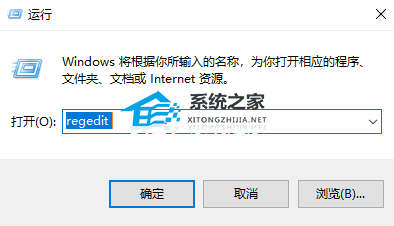
2、在上边搜索栏直接输入 HKEY_CLASSES_ROOT.txt 命令进行搜索后会跳转到指定页面。双击 “(默认)” 后弹出提示框,查看数值是否为 txtfile ,如果不是需要将值改为 txtfile。
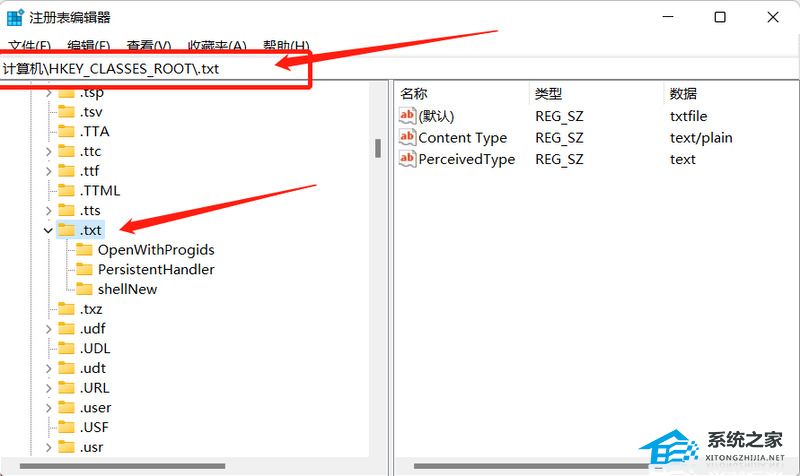
3、之后在 .txt 文件夹下查看是否有一个 shellNew文件夹,如果没有需要 右键->新建->项 命名为shellNew 如果有跳过该步骤。在shellNew文件夹上右键->新建->字符串值 然后将名称改为 nullfile ,数值数据空白即可。
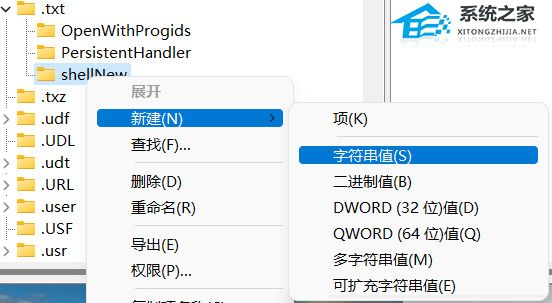
4、点击确定,关闭窗口,就可以使用鼠标右键在桌面上新建文件夹了。
方法二:
1、按下键盘win+r打开运行功能,输入regedit,按下回车,打开注册表编辑器。
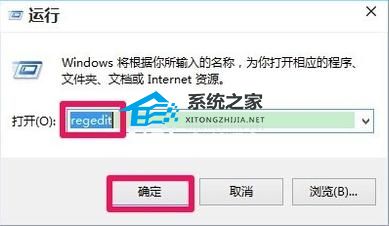
2、然后在打开的注册表编辑器窗口,我们展开HKEY_CLASSES_ROOT。
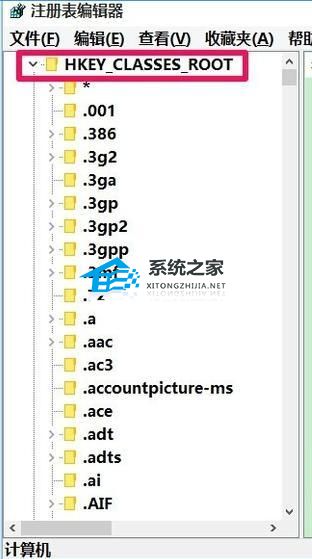
3、接下来我们在HKEY_CLASSES_ROOT展开项中找到:Directory,再依次展开:Directory\Background\shellex\ContextMenuHandlers。
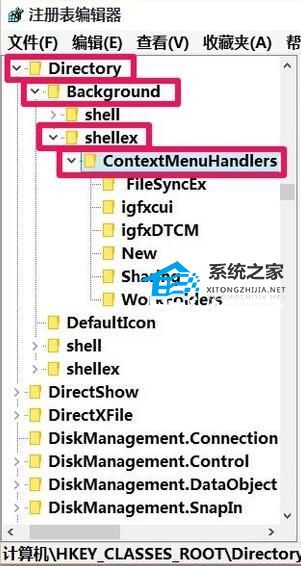
4、在ContextMenuHandlers展开项找到:New,左键单击:New。
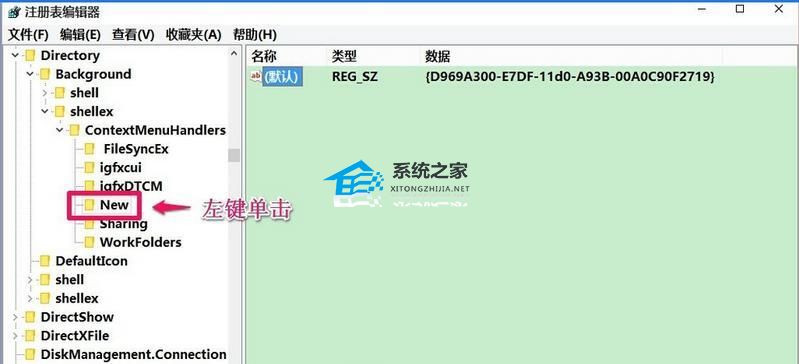
5、此时,在New对应的右侧窗口,我们可以看到默认的数值数据为:{D969A300-E7DF-11d0-A93B-00A0C90F2719},左键双击:默认,在弹出的编辑字符串的对话框中,把数值数据更改为:{D969A300-E7FF-11d0-A93B-00A0C90F2719},再点击:确定。之后重启电脑即可。

Win11右键没有新建文件夹怎么办?两种方法教你解决!相关教程
- 鼠标右键没有新建文本文档选项怎么办 鼠标右键的新建文本文档消失了怎么解决
- 右键新建文本文档不见了怎么办 右键没有新建文本文档如何解决
- 2345soft文件夹没有权限删除的两种有效解决办法!
- Win11右键菜单没有新建项目有效解决方法分享
- 鼠标右键没有新建word怎么办 电脑鼠标右键没有新建word处理方法
- xp右键找不到新建word怎么办|xp桌面右键没有新建word的解决方法
- 电脑桌面右击新建栏没有bmp格式文件怎么办 在右键菜单添加bmp格式文件的方法
- 电脑桌面右键新建没有word选项怎么添加 电脑桌面右键新建没有word的处理方法
- 电脑右键新建文件夹不见了?
- 如何快速在电脑新建文件夹 快速在电脑创建文件夹的两种方法
- 5.6.3737 官方版
- 5.6.3737 官方版
- Win7安装声卡驱动还是没有声音怎么办 Win7声卡驱动怎么卸载重装
- Win7如何取消非活动时以透明状态显示语言栏 Win7取消透明状态方法
- Windows11怎么下载安装PowerToys Windows11安装PowerToys方法教程
- 如何用腾讯电脑管家进行指定位置杀毒图解

